Lo que debe saber sobre la multitarea en Windows 8
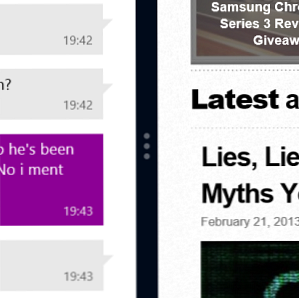
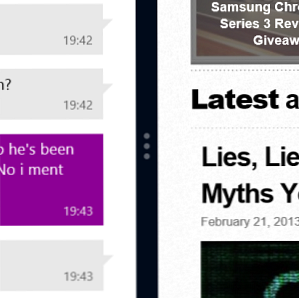 Ahí estaba, disfrutando de un juego de Radiant en mi nueva tableta con Windows 8 Acer Iconia W7 Revisión y entrega de Tablet PC con Windows 8 Acer Iconia W7 Revisión con tableta con Windows 8 de Windows 8 y Sorteo Slimline, elegante, sexy y plateado, pero no puedes tener todo . El Acer Iconia W7 es una tableta con Windows 8 que cuesta entre $ 799 y $ 999 (dependiendo del modelo elegido) que parece ... Leer más esta mañana, cuando se me ocurrió que debería estar pendiente de mis mensajes de correo electrónico entrantes.
Ahí estaba, disfrutando de un juego de Radiant en mi nueva tableta con Windows 8 Acer Iconia W7 Revisión y entrega de Tablet PC con Windows 8 Acer Iconia W7 Revisión con tableta con Windows 8 de Windows 8 y Sorteo Slimline, elegante, sexy y plateado, pero no puedes tener todo . El Acer Iconia W7 es una tableta con Windows 8 que cuesta entre $ 799 y $ 999 (dependiendo del modelo elegido) que parece ... Leer más esta mañana, cuando se me ocurrió que debería estar pendiente de mis mensajes de correo electrónico entrantes.
Pero ¿cómo podría? Normalmente usaría mi teléfono, pero la carga se había agotado recientemente. Todo lo que tenía a mano era la tableta, y realmente no quería dejar de jugar.
La única forma de solucionar este problema fue con la multitarea, algo que ha cambiado considerablemente en Windows 8.
Si ha estado realizando un seguimiento de los diversos artículos que hemos publicado sobre Windows 8, sabrá que es capaz de hacer mucho, pero tal vez se vea obstaculizado por la dualidad entre el escritorio tradicional y el nuevo dispositivo táctil. Interfaz moderna.
Windows 8 presenta dos tipos de aplicaciones multitarea de primer plano. El primero es el cambio de aplicación de escritorio tradicional, mientras que el segundo es una función multitarea de pantalla completa limitada que solo se encuentra en las aplicaciones Modernas lanzadas a través de la pantalla de Inicio.
Multitarea de escritorio estándar
Probablemente sepa cómo realizar múltiples tareas en una PC con Windows tradicional; De hecho, hay muy poco para que en realidad “saber”, Como el sistema operativo hace todo el trabajo.

Tomemos el ejemplo de arriba. Si el clon de los invasores del espacio Radiant era una aplicación de escritorio, la ejecutaría, modificaría la configuración para mostrarla en modo de ventana, luego ejecutaría mi cliente de correo electrónico y vería las dos cosas una al lado de la otra, o quizás con la ventana del juego posicionada de modo que Podía ver nuevos correos electrónicos caer en mi bandeja de entrada. Incluso podría minimizar el cliente de correo electrónico para ver solo las alertas del área de notificación.
Al usar la combinación de teclas Alt-Tab, podré cambiar fácilmente entre el juego (en pausa) y el cliente de correo electrónico para revisar y leer cualquier correo importante. La misma combinación de teclado se puede utilizar en cualquier número de aplicaciones abiertas en el escritorio,
Donde todo cambia: multitarea moderna en Windows 8
Cuando se trata de las aplicaciones modernas (las que se lanzaron desde la pantalla de inicio basada en mosaico) en Windows 8, lo hemos utilizado realmente. ¿Qué piensa MakeUseOf de Windows 8? En realidad lo hemos utilizado: ¿qué hace que MakeUseOf piense en Windows 8? Si aún no has instalado Windows 8; no se preocupe, somos escritores de tecnología: es nuestro trabajo probar estas cosas para usted. Unos cuantos miembros del personal de MakeUseOf, incluido yo, han dado el paso y ... Leer más, sin embargo, las cosas son un poco diferentes.
Aquí, aunque puede cambiar entre muchas aplicaciones, solo se pueden mostrar dos a la vez. Contrasta esto con el escritorio, que es capaz de mostrar tantas ventanas de aplicaciones como puede manejar el sistema!
La multitarea con aplicaciones modernas requiere un trabajo basado en los dedos. En el ejemplo anterior, lo que hice fue iniciar primero la aplicación de correo electrónico. Una vez abierto, arrastré mi dedo hacia abajo desde la parte superior de la pantalla, luego hacia un lado ligeramente. Esto tiene el efecto de reducir el tamaño de la ventana y mostrar un separador, la altura completa de la pantalla. En esta etapa, al soltar el dedo, la aplicación cambiará a un segmento estrecho de la pantalla, 25% del ancho total.

Para ejecutar una segunda aplicación en el 75% restante de la pantalla, presione el botón Inicio, busque la aplicación (en mi caso, el juego Radiant) y ejecútelo. A continuación, puede controlar ambas aplicaciones sin Alt-Tabping entre ellas!
Multitarea en Windows 8: algo para acostumbrarse!
Como puede ver, la multitarea en Windows 8 no es tan complicada, pero puede resultar confusa. Esto se debe a que, junto con la vista de pantalla dividida, puede presionar Alt-Tab a través de todas las aplicaciones abiertas, y así traer la que detiene a la parte principal de la pantalla. Incluso el escritorio se puede ver como el 25% o el 75% de la pantalla, aunque seleccionar cualquier aplicación abierta con esta vista pondrá fin a la división de la pantalla hasta que se vuelva a seleccionar una aplicación moderna.

Sin embargo, con un poco de práctica y unos minutos para acostumbrarse a él, este aspecto de Windows 8 se puede entender y apreciar rápidamente por lo que es: una multitarea simple y efectiva que no depende de usted para detener manualmente lo que está haciendo. Hacer para cambiar entre las aplicaciones de la pantalla de inicio y el escritorio tradicional..
Es justo decir, sin embargo, que la “Multitarea moderna” no es algo en lo que deba confiar si elige usar el modo de escritorio de Windows 8. Si prefieres usar Windows 8 como un sistema operativo de escritorio tradicional, es tan robusto como su predecesor, y en caso de que te falte algo como el menú Inicio, puedes restaurarlo fácilmente Menú Inicio, Cómo te extraño: 4 maneras Para crear un menú de inicio en el menú de inicio de Windows 8, Cómo te extraño: 4 formas de hacer un menú de inicio en Windows 8 Windows 8 bajó el eje del menú de inicio. Esta es una característica a la que nadie le prestó especial atención durante años, pero su desaparición prematura ha causado todo tipo de desesperación. No solo… Leer más .
Explorar más sobre: Multitarea, Windows 8.


